如何解决win10安装不了qq游戏问题
发布时间:2017-05-18 15:58
相关话题
很多小伙伴在更新win10系统后,会出现qq游戏安装不了的问题,对于这样的问题,我们应该如何解决呢?下面就让小编告诉大家如何解决win10安装不了qq游戏问题,希望对大家有所帮助。
解决win10安装不了qq游戏的方法
首先,点击左下角的开始菜单,再点击其中的【应用商店】。如下图。
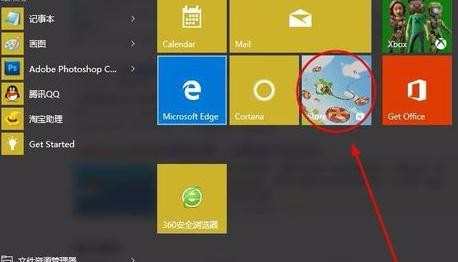
解决win10安装不了qq游戏的步骤图1
在右上角的搜索框输入 【qq游戏】。点击搜索。

解决win10安装不了qq游戏的步骤图2
搜索到之后,点击【free】开始下载qq游戏。

解决win10安装不了qq游戏的步骤图3
这个就是下载qq游戏过程进度条,下载完成之后会自动安装游戏。

解决win10安装不了qq游戏的步骤图4
安装完成之后,点击open。

解决win10安装不了qq游戏的步骤图5
然后输入qq账号和密码就可以游戏了。


如何解决win10安装不了qq游戏问题的评论条评论